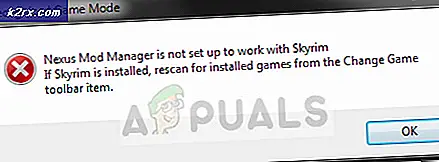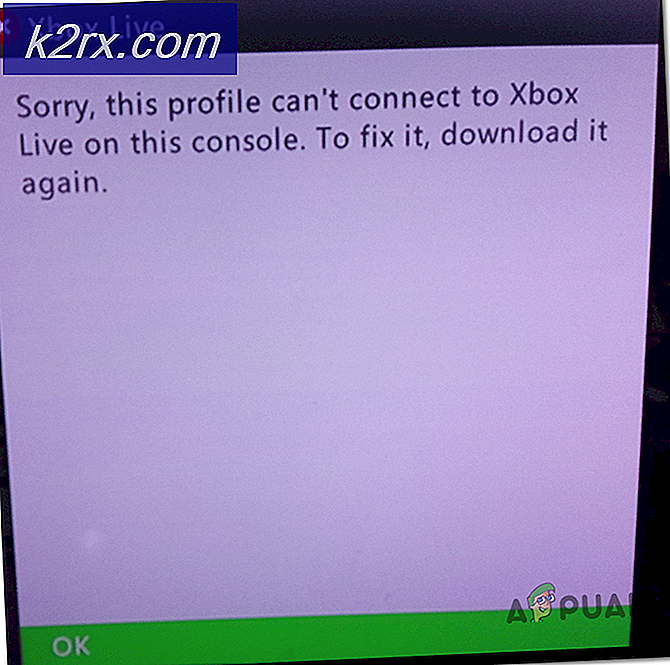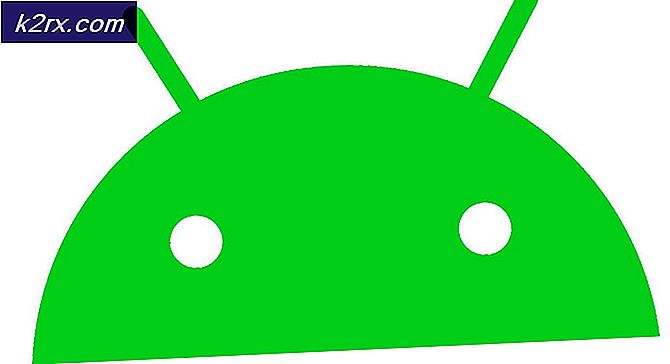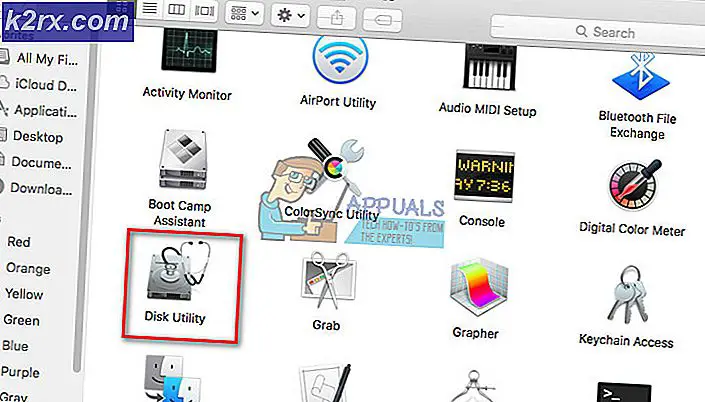Cách: Thay thế Antenna WiFi 5 GHz cho iPhone 6 Plus
Hướng dẫn này có thể được sử dụng để loại bỏ (và thay thế) ăng ten WiFi 5 GHz của iPhone 6 Plus. Các hướng dẫn rất dễ làm theo và bất cứ ai cũng có thể làm được. Bạn không cần phải là một chuyên gia trong lĩnh vực này. Tôi rất khuyên mọi người tự làm nó vì nó tạo ra một SKILL phụ trong bạn và sẽ cho phép bạn giúp đỡ người khác. Các bộ phận được liệt kê ở đây có thể dễ dàng được mua từ Amazon. Nếu bạn không có các bộ phận cần thiết; sau đó đánh dấu trang này và quay lại trang sau khi bạn đã sẵn sàng.
Tổng chi phí của các bộ phận nên ít hơn $ 60 bao gồm cả Antenna thay thế; Các bộ phận cần thiết là, một cặp nhíp, công cụ mở lỗ, một Pentalobe P2 P2 được thiết kế cho các đinh vít Pentalobe trên iPhone, một cốc hút nhỏ, một Phillips # 00 screwdriver
Và, nếu bạn dự định thay thế ăng-ten WiFi 5 GHz trong iPhone 6 cộng với một ăng-ten mới, một ăng ten WiFi 5 GHz thay thế cho (Nhấp vào đây để xem trên Amazon)
Để bắt đầu, Tắt nguồn thiết bị. Sử dụng tuốc nơ vít P2 Pentalobe để tháo hai vít Pentalobe 3, 6 mm nằm ở hai bên đầu nối Lightning.
Nhấn cốc hút nhỏ lên màn hình, giữ chặt và tạo thành một con dấu kín, tốt hơn một chút so với nút Home.
Giữ iPhone xuống bằng một tay, và sử dụng cốc hút bằng tay kia để hơi tách vỏ phía sau của thiết bị ra khỏi cụm trước. Một khi bạn đạt được một sự tách biệt nhỏ giữa hai nửa, giữ trường hợp phía sau với một công cụ mở nhựa và sau đó tiếp tục nâng lên cụm màn hình và vỏ sau bằng cách tháo một số clip giữ hai nửa lại với nhau. Hãy nhớ sử dụng một sự kết hợp của cả hai công cụ mở nhựa và cốc hút để tách hai nửa của thiết bị và áp dụng lực vững chắc và không đổi.
Tháo cốc hút ra khỏi cụm màn hình bằng cách kéo nub của cốc để nhả đệm chân không.
Kéo đầu nút Home của cụm màn hình ra khỏi vỏ phía sau của iPhone bằng cách sử dụng nhiều clip dọc theo cạnh trên của thiết bị làm bản lề.
Hỗ trợ cụm màn hình ở góc 90 ° liên quan đến vỏ phía sau và đảm bảo rằng hai nửa của thiết bị vẫn giữ nguyên cách này cho đến khi bạn tách hoàn toàn cụm mặt trước ra khỏi vỏ phía sau.
Trong khi giữ mặt trước của thiết bị ở góc 90 °, hãy tháo ba vít Phillips # 00 1, 2 mm, một vít Phillips # 00 1, 5 mm và một vít Phillips # 00 2, 9 mm bảo đảm khung cáp lắp ráp bảng hiển thị.
Tháo khung cáp lắp ráp bảng điều khiển màn hình hiển thị khỏi bo mạch logic của iPhone.
Trong bốn bước tiếp theo (và bước mà bạn ngắt kết nối đầu nối pin khỏi bảng logic), hãy đảm bảo rằng bạn chỉ nâng lên trên đầu nối cáp chứ không phải trên ổ cắm của chúng trên bảng logic của iPhone.
Trong khi tiếp tục hỗ trợ cụm màn hình ở góc 90 ° bằng một tay, sử dụng công cụ mở nhựa để nhẹ nhàng nâng lên và ngắt kết nối camera phía trước và đầu nối cáp loa tai nghe khỏi ổ cắm trên bảng logic.
Nâng lên và ngắt kết nối đầu nối cáp nút Home từ bảng logic.
Cẩn thận nâng lên và ngắt kết nối đầu nối cáp dữ liệu hiển thị hình thành bảng logic. Cuối cùng, nâng lên và ngắt kết nối đầu nối cáp số hóa khỏi bảng logic.
Mẹo CHUYÊN NGHIỆP: Nếu vấn đề xảy ra với máy tính của bạn hoặc máy tính xách tay / máy tính xách tay, bạn nên thử sử dụng phần mềm Reimage Plus có thể quét các kho lưu trữ và thay thế các tệp bị hỏng và bị thiếu. Điều này làm việc trong hầu hết các trường hợp, nơi vấn đề được bắt nguồn do một tham nhũng hệ thống. Bạn có thể tải xuống Reimage Plus bằng cách nhấp vào đâyGiờ đây, bạn có thể xóa an toàn cụm màn hình của iPhone khỏi vỏ phía sau.
Tháo một vít Phillips # 00 2, 3 mm và một vít Phillips # 00 3, 1 mm từ giá đỡ đầu nối pin nằm trong vỏ phía sau một chút bên dưới giắc cắm SIM của thiết bị.
Cẩn thận tháo giá đỡ đầu nối pin bằng kim loại ra khỏi vỏ phía sau.
Nhẹ nhàng nâng lên và ngắt kết nối đầu nối pin bên dưới giá đỡ từ ổ cắm của nó trên bảng logic bằng cách sử dụng công cụ mở nhựa.
Tháo ốc vít Phillips # 00 5 mm và vít Phillips # 00 2, 8 mm để gắn khung ăng ten WiFi 5 GHz vào vị trí của nó trên vỏ phía sau ngay phía trên pin.
Sử dụng một cặp nhíp để nâng giá đỡ ăng-ten WiFi 5 GHz lên và tắt vỏ sau.
Sử dụng một công cụ mở nhựa để nhẹ nhàng nâng đầu nối ăng-ten WiFi 5 GHz lên khỏi bảng logic.
Sử dụng một cặp nhíp để cẩn thận nhấc đầu nối ăng-ten WiFi 5 GHz ra khỏi kẹp giữ trên bảng logic.
Sử dụng một công cụ mở nhựa để ngắt kết nối cáp nguồn và đầu nối cáp điều khiển âm thanh từ các ổ cắm tương ứng của chúng trên bo mạch logic. Nếu hai đầu nối bị ràng buộc với nhau bằng một thẻ kết dính, chúng sẽ tách ra khỏi ổ cắm của chúng như một cặp.
Tháo ốc vít Phillips # 00 8 mm và hai vít Phillips # 00 1, 6 mm để bảo đảm ăng ten WiFi 5 GHz vào vỏ sau của iPhone.
Nhấc ăng-ten WiFi 5 GHz lên và sau đó tháo nó ra khỏi iPhone bằng cách sử dụng một cặp nhíp.
Thay thế ăng-ten WiFi 5 GHz, đảm bảo rằng bạn đặt máy giặt nhỏ ở góc trên bên trái của ăng-ten và sau đó lắp ráp lại iPhone bằng cách làm theo các bước được liệt kê ở trên ngược lại.
Mẹo CHUYÊN NGHIỆP: Nếu vấn đề xảy ra với máy tính của bạn hoặc máy tính xách tay / máy tính xách tay, bạn nên thử sử dụng phần mềm Reimage Plus có thể quét các kho lưu trữ và thay thế các tệp bị hỏng và bị thiếu. Điều này làm việc trong hầu hết các trường hợp, nơi vấn đề được bắt nguồn do một tham nhũng hệ thống. Bạn có thể tải xuống Reimage Plus bằng cách nhấp vào đây